1 安装
as的下载
as官网下载地址为:http://developer.android.com/sdk/installing/studio.html
国内镜像网址————AndroidDevTools,地址为http://www.androiddevtools.cn/
jdk的安装路径配置:(http://jingyan.baidu.com/article/6dad5075d1dc40a123e36ea3.html详细的安装教程
系统变量→寻找 Path 变量→编辑
在变量值最后输入 %JAVA_HOME%\bin;%JAVA_HOME%\jre\bin;
(注意原来Path的变量值末尾有没有;号,如果没有,先输入;号再输入上面的代码)
系统变量→新建 JAVA_HOME 变量 。
变量值填写jdk的安装目录(本人是 E:\Java\jdk1.7.0)
系统变量→新建 CLASSPATH 变量
变量值填写 .;%JAVA_HOME%\lib;%JAVA_HOME%\lib\tools.jar(注意最前面有一点)
之后你就可以去安装as了
下载Gradle文件的设置
第一次创建项目的时候,as会去下载Gradle,默认下载到 C:\Users\Administrator\.gradle,下载时间比较长,这时可以打开C:\User|Administrator\gradle 下的C:\Users\Adminstrator\.gradle\wrapper\dists\gradle-2.1-all\27drb4udbjf4k88eh2ffdc0n55文件夹。这串机关的文件夹是随机生成的,我们看到gradle-2.1-all.zip的.part文件。知道了这个版本号,我们就可以使用迅雷等下载软件到官网去下载。下载好gradle-2.1-all.zip文件直接放到文件夹下就好,然后重启as,之后创建工程时下载的一些jcenter的依赖包,比较小,还是很快的;
注:androidstudip 项目目录结构 http://www.kokojia.com/article/4906.html
Eclipse项目的迁移到as
1)在eclipse中选中要导出的项目,单击鼠标右键,选择导出的项目,
2)然后再as中选择导入生成的Build.grade文件,就可以到入Eclipse IDE创建的Android程序。
AS的一些设置
当然设置肯定是在一个“小扳手”打开的(不同版本位置可能不同吧)
1.设置外观:
2.旧版本的中文乱码问题
原因是因为字体不兼容,在Appearance的标签中的“Override default font” 更改字体即可。
3.设置字体大小
选择Editor下的Colors&Fonts标签,单击“Save as"名字随便取
4.快捷键的设置
注:你设置了Eclipse的,还有一些键是不同的修改的时候可能出现冲突,具体修改http://my.oschina.net/janson2013/blog/386901
5.鼠标移到代码时候的弹框自动提示
由于机器的配置不高as使用会卡顿,所以as默认取消这个功能,你只要在Editor标签,General,在Other中选择“show quick doc on mouse move ”选项,
6不区分大小写的弹出代码提示(强烈建议设置)
在Editor标签中Editor标签,General,Code Completion 选项,在“Code Sensitive completion”选择“None”
更新SDK
点击as工具栏上的SDK Manager图标,就是那个机器人得图标,打开SDK Manager。打开之后,看到一连串的Connection refuse 的提示,需要在SDK Manager的菜单栏中选中tooles.Options 选项,
在Settting中输入“翻墙”代理的IP和端口(可以在http://www.androiddevtools.cn/找到最新的镜像地址和端口),然后勾选“Force https:\\...sources to be fetched using http://...”选项
注sdk的Build工具会经常更新,建议保持最新,它对应着Gradle中的Module下的Build.gradle文件中的BuildToolsVesion属性,
注:这里简单介绍下下载的东西
AS导入AS项目出现的问题
在我们把下载的as导入到as时会出现as卡死等情况
原因:as的编译工具Gradle还不是成熟,稳定的版本,你下的是Gradle1.5,而你的本地没有该版本,as回去下载这个版本,
解决:用本地的当前版本的Gradle创建一个正常的项目,保证可以编译通过,然后用本地项目中“grade”文件夹和“build.gradle”文件,去替换要导入项目中的这两个文件夹,








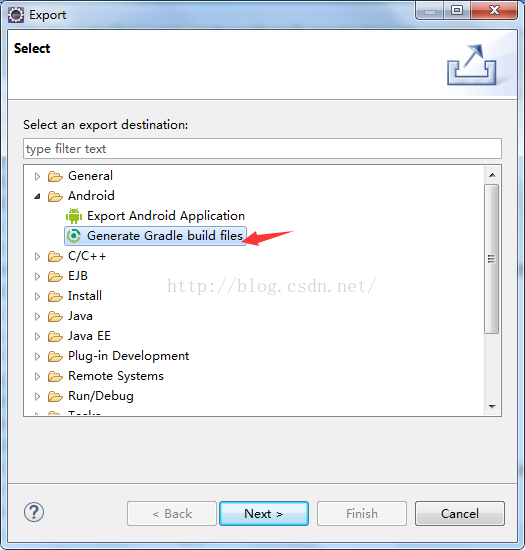

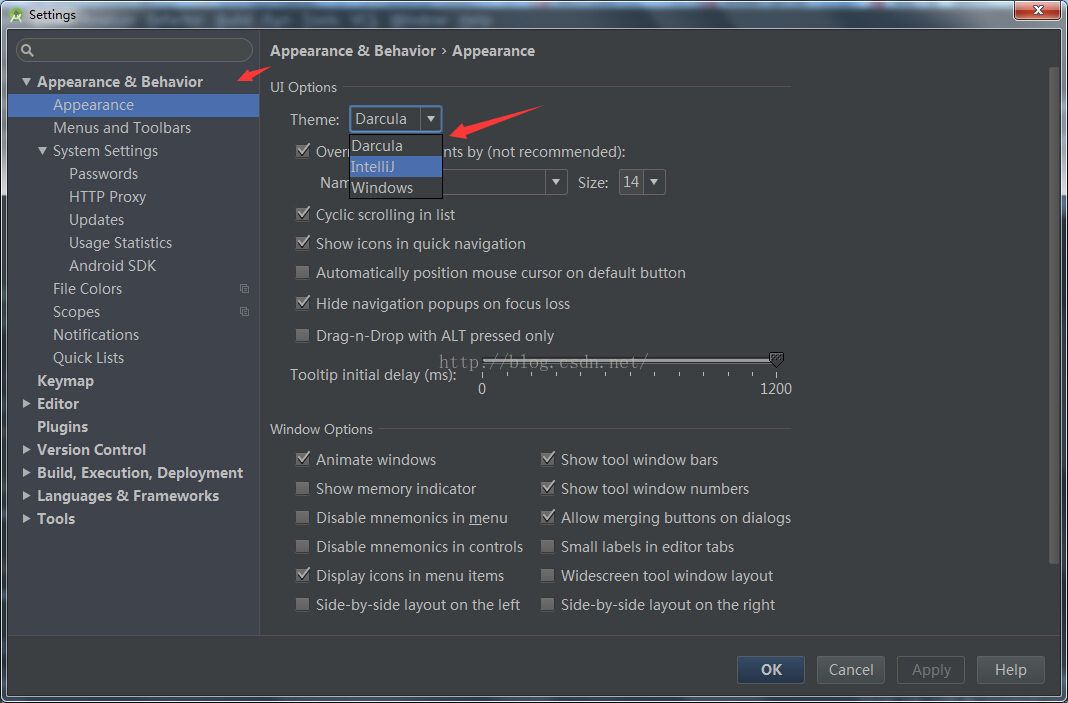
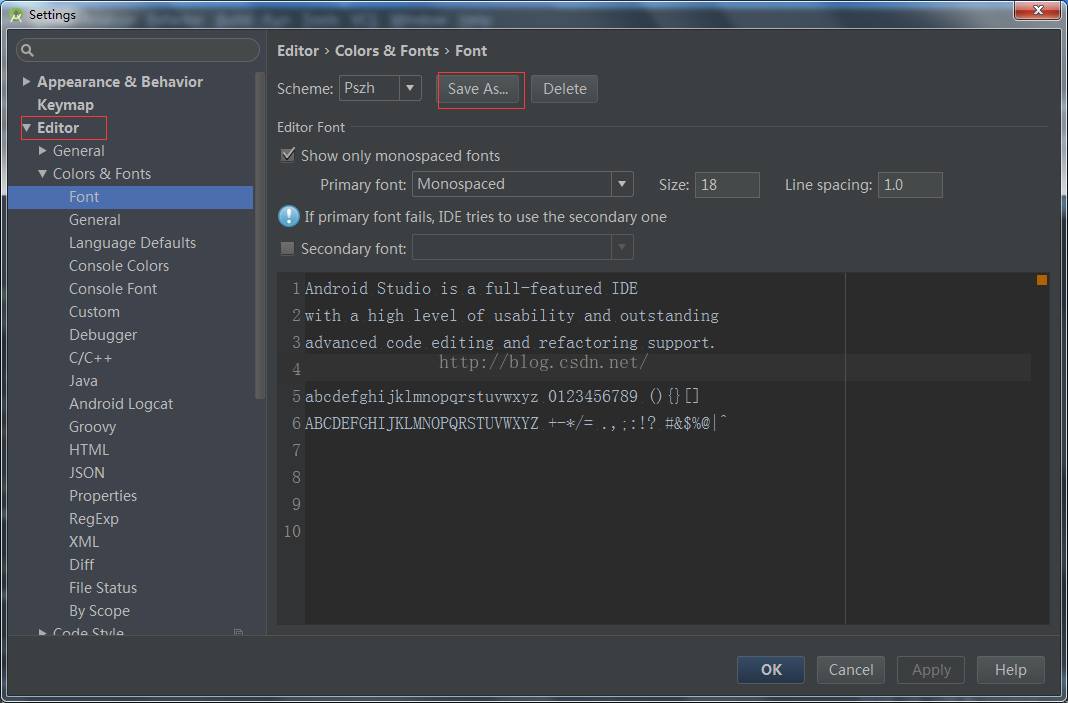
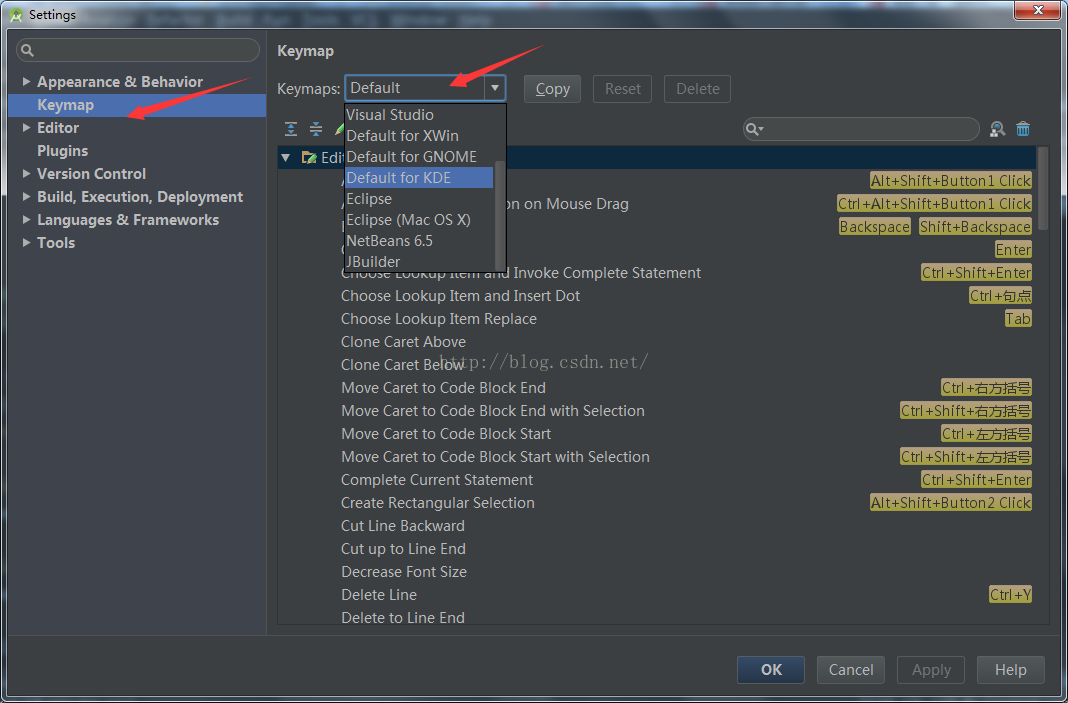
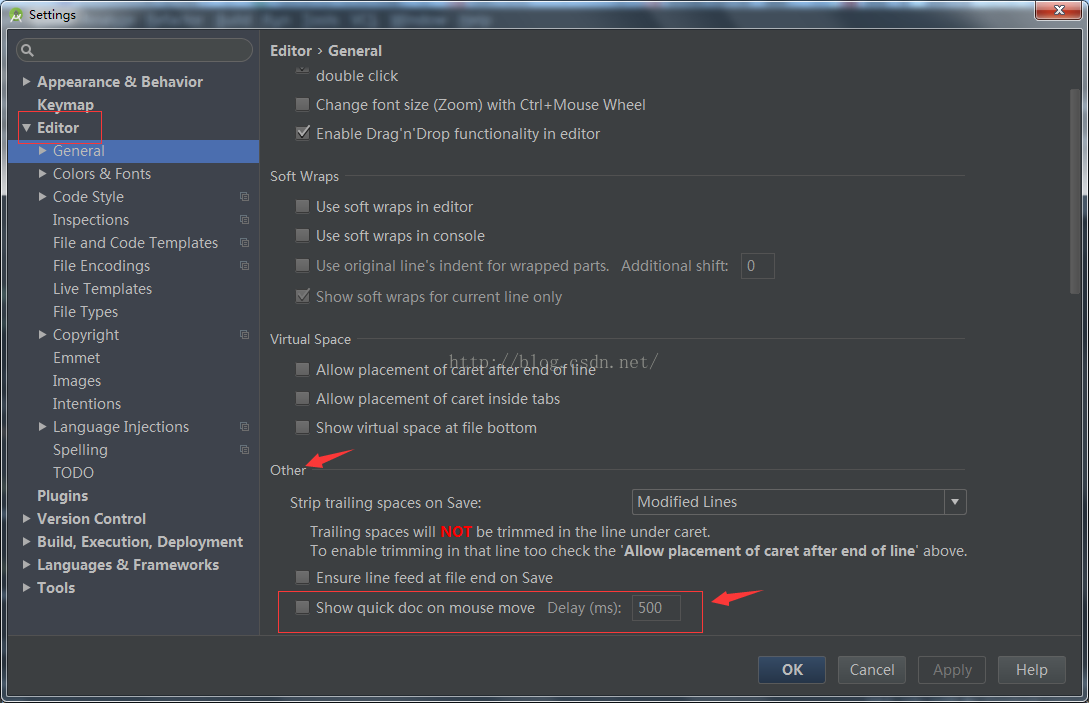
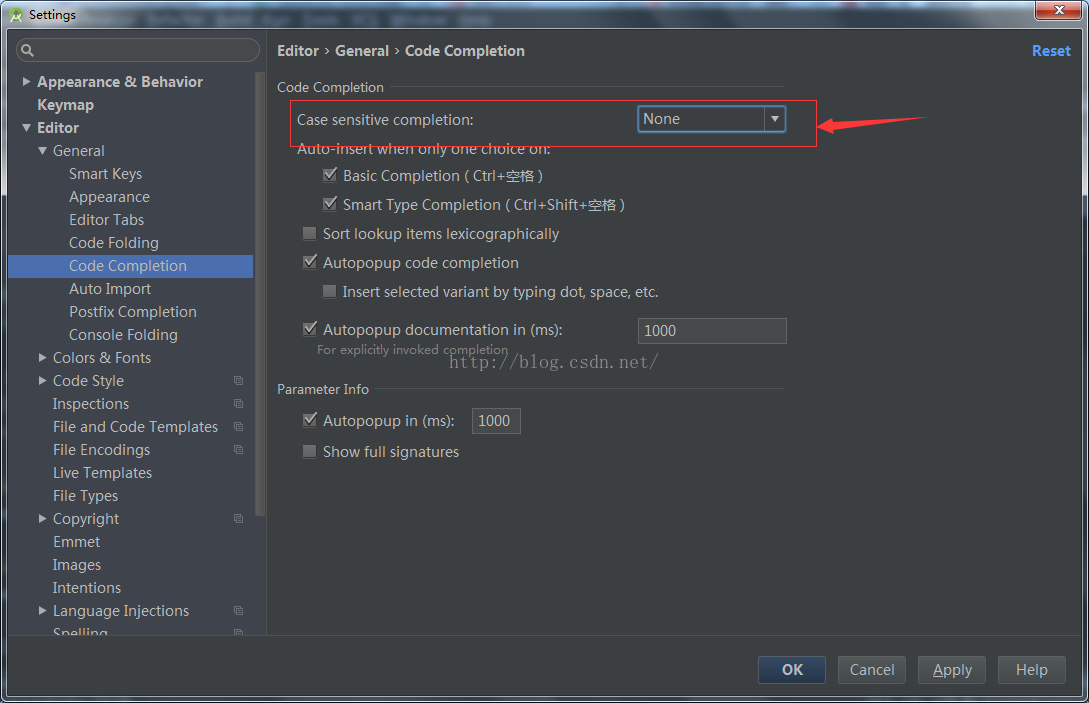
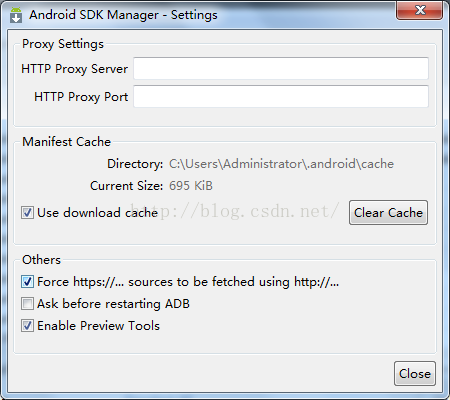
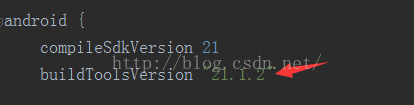
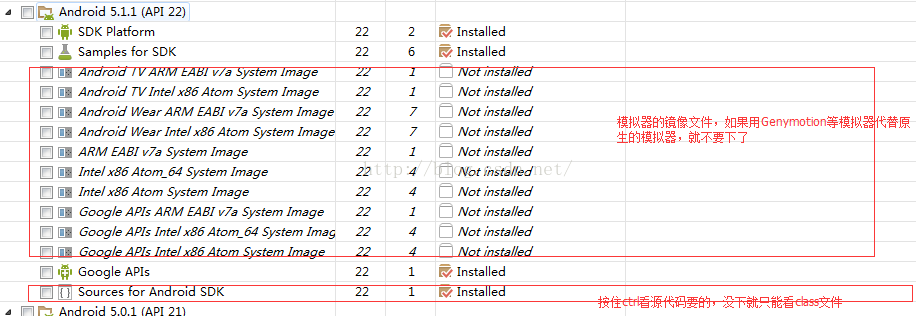
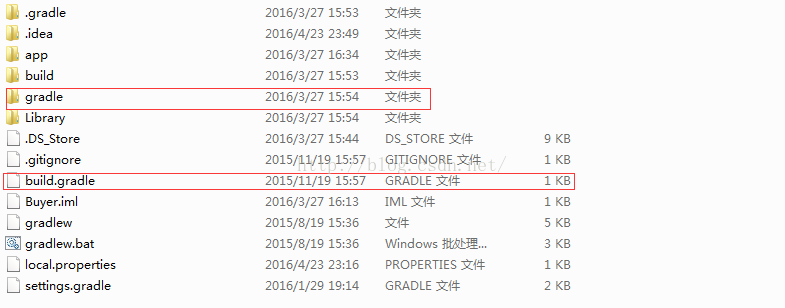













 617
617











 被折叠的 条评论
为什么被折叠?
被折叠的 条评论
为什么被折叠?








